IMB Docs – Bộ ứng dụng văn phòng trực tuyến mới của IBM
IBM Docs – một tiện ích văn phòng trực tuyến sử dụng công nghệ lưu trữ đám mây tương tự như Google Docs. Với công cụ trực tuyến này, bạn có thể quản lý, tạo mới hoặc chỉnh sửa văn bản, bảng tính hay slide trình chiếu ngay trên nền web. Điểm hay của các dịch vụ văn phòng trực tuyến là tài liệu của bạn sẽ được lưu trữ theo thời gian thực do đó bạn sẽ không còn lo sợ mất dữ liệu đang làm nếu có trường hợp bất trắc xảy ra.
Để có thể sử dụng được IBM Docs, bạn cần đăng ký một tài khoản. Bạn có thể truy cập vào trang chủ của dịch vụ tại đây và nhấn vào liên kết Sign Up ở góc trên bên phải giao diện chính để tiến hành đăng ký.
Thủ tục đăng ký tương đối rờm rà nhưng không quá khó, sau khi điền thông tin cơ bản ở bước đầu, bạn kiểm tra hộp thư đã đăng ký để xác nhận (không được sử dụng các dịch vụ mail như gmail hay yahoo, bạn có thể sử dụng mail zing), sau khi đã xác nhận email bạn sẽ được yêu cầu nhập vài thông tin cá nhân cũng như khởi tạo mật khẩu.
Sau khi hoàn tất thủ tục đăng ký, bạn tiến hành đăng nhập thông qua liên kết Sign in ở góc trên bên phải rồi quay lại trang chính của dịch vụ nhấn vào nút Launch để bắt đầu sử dụng dịch vụ IDM Docs.
Bạn sẽ được chuyển đến giao diện làm việc chính của IBM Docs. Tại đây bạn có thể quản lý dữ liệu, tạo mới, chỉnh sửa vào chia sẻ tài liệu của mình với bạn bè.
Trên thanh menu chính ở cột bên trái IBM Docs cung cấp cho bạn các chức năng quản lý như sau: Pinned Files (quản lý các tài liệu được đánh dấu), My Files (quản lý tất cả tài liệu của bạn có trên IBM Docs), Shared With Me (quản lý những tài liệu bạn được chia sẻ), Shared By Me (quản lý những tài liệu bạn chia sẻ với người khác), Public Files (nơi những tài liệu bạn chia sẻ công khai theo thư mục), Trash (thùng rác chứa các tài liệu đã xóa) và Pinned Folders (quản lý tài liệu theo thư mục).
Video đang HOT
Để upload một tài liệu lên IBM Docs, tại màn hình làm việc bạn nhấp chuột vào nút Upload a File sau đó chọn tập tin cần upload và nhấn vào Upload để tiến hành upload.
Còn để tạo mới một tập tin trên IBM Docs, bạn nhấn chuột vào nút New sau đó chọn Document (tài liệu văn bản tương tự Word), Preadsheet (bảng tính tương tự Excel) hay Presentation (tạo slide trình chiếu) rồi đặt tên cho tập tin và nhấn Create để lưu lại.
Cũng tương tự như Google Docs, IBM Docs cũng có 2 chế độ chia sẻ tài liệu là chia sẻ công khai và chia sẻ cá nhân. Để thiết lập chế độ chia sẻ, trước tiên bạn nhấn vào liên kết more ở ngoài cùng của tập tin cần chia sẻ và nhấn Share. Bạn sẽ có 2 sự lựa chọn:
- People/Communities: chia sẻ cho một ai đó hoặc một nhóm nhất định, đối với chế độ này bạn cần phải thiết lập thêm các thuộc tính cho đối tượng cần chia sẻ như chỉ có thể đọc, có thể chỉnh sửa… bạn cần thiết lập email của những người được chia sẻ.
- Public: đây là chế độ chia sẻ công khai nghĩa là bất kỳ ai nhận được link chia sẻ của tập tin đều có quyền xem và chỉnh sửa tập tin đó.
Đây là bộ ứng dụng văn phòng trực tuyến mới, còn trong giai đoạn thử nghiệm nên còn ẩn chứa nhiều lỗi, trong quá trình dùng thử nhận thấy rằng đôi lúc tải về một tập tin gặp trường hợp bị mất dữ liệu.
Theo ICTnew
Tối ưu hóa hệ thống với Tweak Me
Thông thường khi muốn tùy biến và tối ưu hóa Windows, người dùng sẽ phải chỉnh sửa trong registry. Để thực hiện việc thao tác trong registry, bạn sẽ phải hết sức cẩn thận bởi đây là một thành phần rất quan trọng trong Windows và chỉ cần một sai sót nhỏ thôi cũng đủ để khiến bạn phải cài lại Windows. Chính vì lý do đó mà đã có rất nhiều phần mềm ra đời với mong muốn giúp người dùng thay đổi những chỉnh sửa mặc định trong Windows một cách dễ dàng và trực quan hơn. Nổi bật trong số đó có thể kể đến phần mềm miễn phí Tweak Me. Hiện tại thì Tweak Me đã phát triển tới phiên bản 1.2.0.6 với nhiều tính năng mới được thêm vào và dễ sử dụng hơn. Với Tweak Me, bạn sẽ có thể quản lý được các chương trình khởi động và menu ngữ cảnh của Windows rất dễ dàng. Phần mềm cũng cung cấp rất nhiều chức năng như tối ưu hóa ổ SSD, chống phân mảnh ổ cứng hay xóa các tập tin không cần thiết.
Giao diện của ứng dụng đã có nhiều cải tiến khiến cho người dùng dễ nhìn hơn và không bị rối mắt trong khi sử dụng. Nút Tweak Me nằm ở góc trái của cửa sổ chương trình sẽ cung cấp cho bạn các menu trình đơn ngữ cảnh như Profiles, Log, SSD Optimixation và Fixes. Hai tùy chọn quan trọng nhất của menu này đó là SSD Optimization và Fixes.
Tùy chọn SSD Optimization sẽ giúp tối ưu hóa hoạt động của ổ SSD trên Windows, bạn có thể kích hoạt hoặc vô hiệu hóa tính năng mà bạn cho là không cần thiết để ổ cứng của mình hoạt động được hiệu quả hơn.
Trong khi đó thì bạn sẽ có thể sửa chữa những trục trặc đang xảy ra hệ thống của mình thông qua tùy chọn Fixes. Tùy chọn Fixes sẽ tiến hành quét các tập tin hệ thống để tìm và sửa chữa những tập tin này giúp cho Windows của bạn vận hành một cách trơn tru nhất. Ngoài ra bạn cũng có thể tiến hành chống phân mảnh ổ cứng hay khôi phục lại tính năng ghi đĩa trên Windows.
Cũng trong tùy chọn này bạn cũng có thể khôi phục lại Task Manager, đây là một lỗi rất hay gặp và gây khó chịu cho người dùng Windows.
Bên cạnh menu ngữ cảnh thì những tính năng chính của Tweak Me sẽ được liệt kê theo 4 thẻ là Tweaks, Cleaner, Starup và Context menu, các tính năng tương tự nhau sẽ được nhóm cùng vào cùng một thẻ giúp cho người dùng có thể dễ dàng tìm thấy để sử dụng. Thẻ Tweaks bao gồm các tính năng chính của Windows như Action Center, Aero hay UAC.... Khi muốn chỉnh sửa bất kỳ một trong những thành phần này, bạn chỉ cần bấm vào biểu tượng dấu ( ) bên cạnh các tính năng kể trên, một danh sách nhỏ sẽ hiện ra và công việc của bạn chỉ là tích chọn vào tính năng mà bạn muốn vô hiệu hóa hay kích hoạt.
Bất cứ một chiếc máy tính nào hoạt động lâu ngày cũng sẽ bị chậm đi bởi những tập tin rác của các ứng dụng hay hệ điều hành tạo ra trong quá trình sử dụng. Nếu cảm thấy cỗ máy của mình hoạt động chậm di, bạn có thể sẽ phải cần sử dụng đến thẻ Cleaner để dọn dẹp hệ thống. Bạn hãy bấm chọn những thành phần mà mình muốn Tweak Me kiểm tra rồi bấm nút Analyze và Clean để bắt đầu tiến trình làm sạch hệ thống.
Trong quá trình khởi động, Windows luôn có những ứng dụng khởi động kèm với hệ thống và điều này sẽ khiến cho quá trình khởi động máy tính của bạn bị chậm đi vì thế một việc mà người dùng nên làm là vô hiệu hóa các chương trình khởi động không cần thiết nhằm tăng thời gian khởi động. Thẻ Startup sẽ liệt kê các chương trình khởi động cùng với hệ thống, bạn hãy bỏ chọn những ứng dụng mà mình không muốn chúng khởi động cùng với Windows. Bạn sẽ thấy máy tính của mình khởi động nhan hơn nhiều đấy.
Thẻ cuối cùng là Context menu bao gồm các tùy chọn có thể thêm vào hay bớt đi những tùy chọn không cần thiết mỗi khi người dùng bấm chuột phải.
Tweak Me là ứng dụng đa nền hoạt động trên nhiều hệ điều hành Windows như Windows XP, Windows Vista và Windows 7.
Bạn có thể tải Tweak Me tại đây.
Theo ICTnew
Ứng dụng ChatOn cho điện thoại Android và Bada  Rạng sáng nay (theo giờ Việt Nam), PCWorld đưa tin Samsung vừa cho ra mắt phần mềm miễn phí ChatOn dành cho các thiết bị di động chạy trên hệ điều hành Android. ChatOn được cung cấp tới 120 quốc gia với 62 ngôn ngữ khác nhau. Ứng dụng này có chức năng tương tự như iMessage của Apple và RIM BlackBerry Messaging...
Rạng sáng nay (theo giờ Việt Nam), PCWorld đưa tin Samsung vừa cho ra mắt phần mềm miễn phí ChatOn dành cho các thiết bị di động chạy trên hệ điều hành Android. ChatOn được cung cấp tới 120 quốc gia với 62 ngôn ngữ khác nhau. Ứng dụng này có chức năng tương tự như iMessage của Apple và RIM BlackBerry Messaging...
 CEO Apple đang tập trung vào 1 sản phẩm 'hot' hơn iPhone00:30
CEO Apple đang tập trung vào 1 sản phẩm 'hot' hơn iPhone00:30 Apple lỡ hẹn với AI, người dùng Việt chịu thiệt?09:57
Apple lỡ hẹn với AI, người dùng Việt chịu thiệt?09:57 Người dùng Galaxy tại Việt Nam bắt đầu nhận One UI 703:50
Người dùng Galaxy tại Việt Nam bắt đầu nhận One UI 703:50 One UI 7 chậm chạp khiến Samsung mất vị thế dẫn đầu thế giới Android09:37
One UI 7 chậm chạp khiến Samsung mất vị thế dẫn đầu thế giới Android09:37 Google dừng hỗ trợ, hàng triệu điện thoại Android gặp nguy hiểm08:58
Google dừng hỗ trợ, hàng triệu điện thoại Android gặp nguy hiểm08:58 Google nâng tầm Gemini với khả năng tạo video dựa trên AI08:26
Google nâng tầm Gemini với khả năng tạo video dựa trên AI08:26 Google ra mắt công cụ AI cho phép tạo video từ văn bản và hình ảnh00:45
Google ra mắt công cụ AI cho phép tạo video từ văn bản và hình ảnh00:45Tiêu điểm
Tin đang nóng
Tin mới nhất

Microsoft bổ sung khả năng tự động hóa quy trình cho AI trên Copilot Studio

Vài suy ngẫm về AI
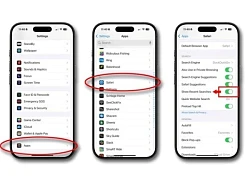
Safari hiện lịch sử tìm kiếm sau cập nhật iOS 18.4.1

Google ra mắt công cụ AI cho phép tạo video từ văn bản và hình ảnh
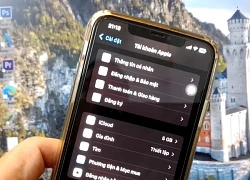
5 tính năng bảo mật người dùng iPhone không nên bỏ qua

Mạng 5.5G nhanh gấp 10 lần 5G sẽ tạo ra cuộc đua mới trong viễn thông

Thúc đẩy công nghệ chiến lược: Cần chính sách đặc biệt, loại bỏ tư duy cũ

Điện thoại Android sẽ tự khởi động lại nếu bị 'bỏ quên' 72 tiếng

Google nâng tầm Gemini với khả năng tạo video dựa trên AI

Cập nhật iOS 18.4.1 để sửa lỗi nghiêm trọng trên iPhone

Pin lỏng có thể định hình lại thế giới thiết bị thông minh

iPhone 16e giúp Apple thắng lớn
Có thể bạn quan tâm

Tình cờ gặp lại người yêu cũ sau 10 năm, quá khứ đẹp đẽ đến đâu tôi cũng gác lại
Góc tâm tình
4 phút trước
Sao nhí phim "Giác quan thứ sáu" Haley Joel Osment bị bắt vì tàng trữ ma túy
Sao âu mỹ
5 giờ trước
Gần thập kỷ bên Victor Vũ, Đinh Ngọc Diệp ngày càng thăng hạng nhan sắc
Sao việt
5 giờ trước
Park Hae Joon nghĩ về người cha bị ung thư khi đóng "Khi cuộc đời cho bạn quả quýt"
Hậu trường phim
5 giờ trước
Đặc sản nghe tên "ngượng đỏ mặt", xưa chỉ dành để tiến Vua, giờ cực ít chỗ bán, luộc hay nướng đều ngon nhức nhối
Ẩm thực
5 giờ trước
Nhân viên Vietcombank ở TPHCM chiếm đoạt gần 50 tỷ đồng
Pháp luật
5 giờ trước
Các nghị sĩ Cộng hòa Mỹ phát động cuộc điều tra về Đại học Harvard
Thế giới
5 giờ trước
Bạn trai tỷ phú xuất hiện ủng hộ Lisa tại Coachella tuần 2, Jennie có động thái đập tan tin đồn bất hòa
Nhạc quốc tế
6 giờ trước
TP.HCM bắn pháo hoa rực rỡ sông Sài Gòn 50 năm đất nước thống nhất
Tin nổi bật
6 giờ trước
Lá gan của người đàn ông chết não cứu cháu bé 21 tháng tuổi
Sức khỏe
7 giờ trước
 “Apple sẽ đối mặt với sự sụt giảm thị phần iPhone”
“Apple sẽ đối mặt với sự sụt giảm thị phần iPhone” webOS xuất hiện trên HTC EVO 3D
webOS xuất hiện trên HTC EVO 3D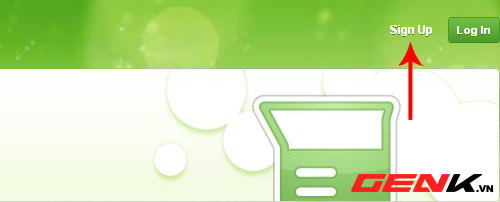
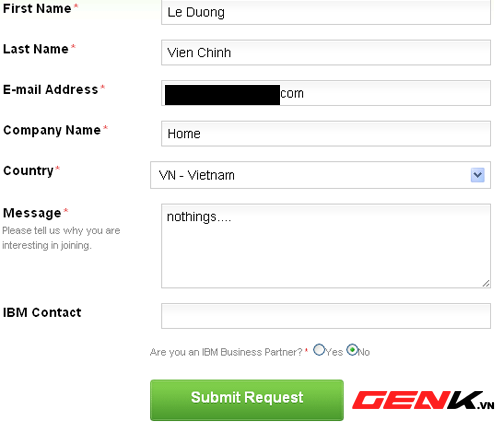
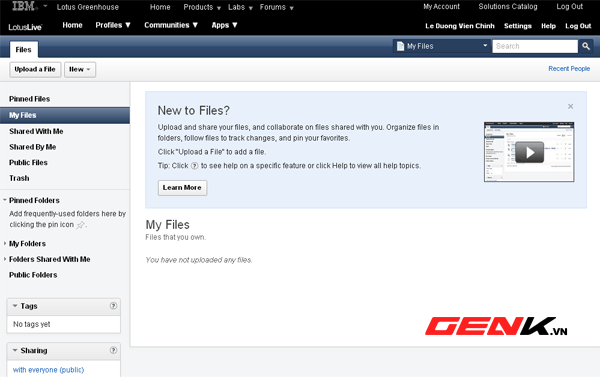
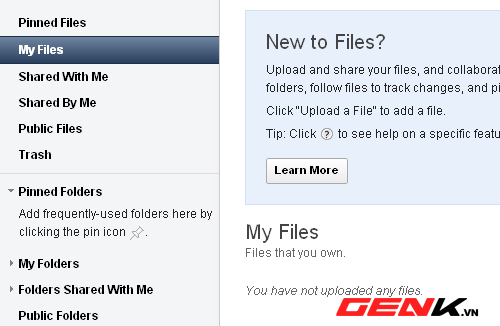
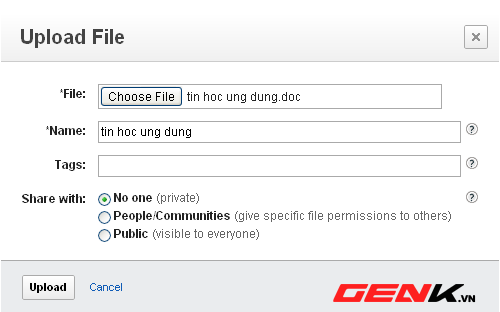
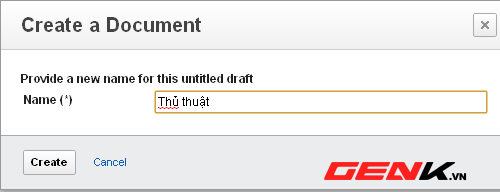
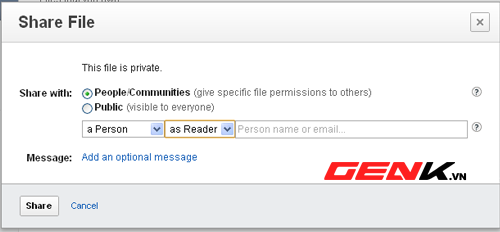
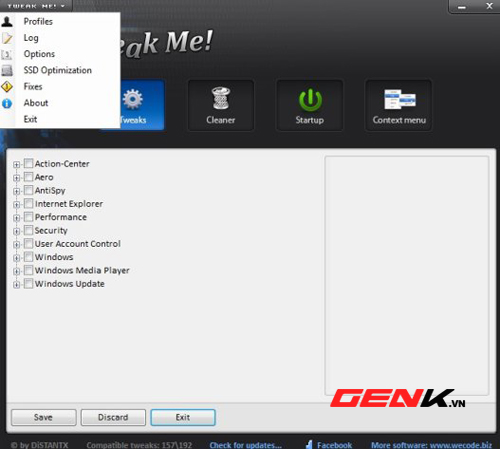
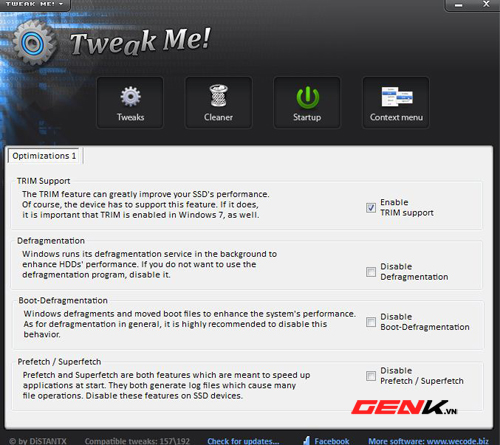
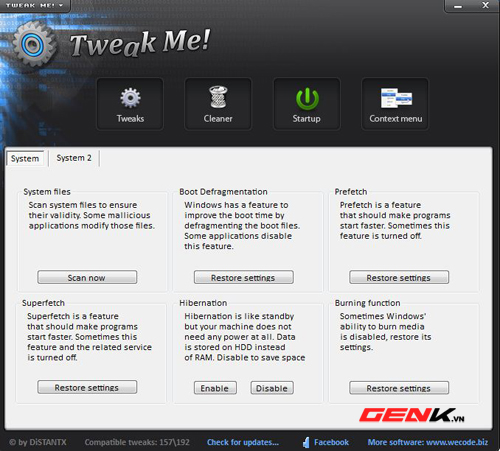

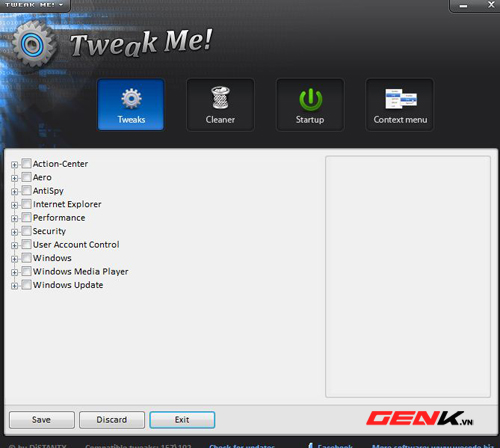
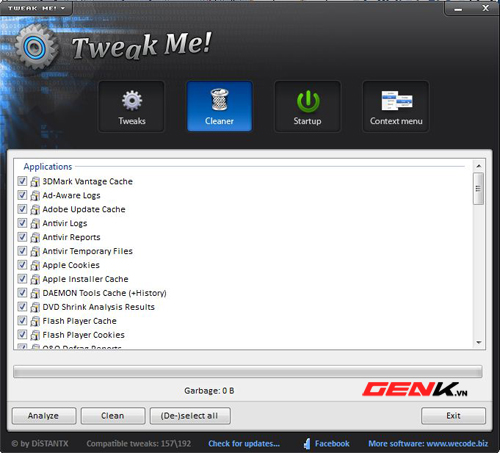
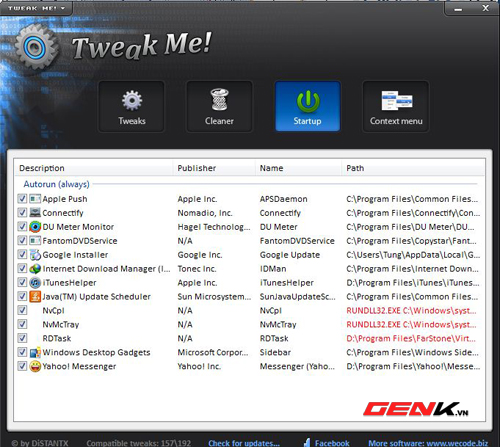
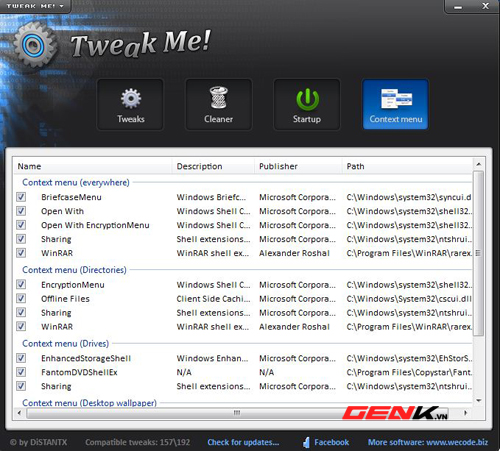
 Làm việc theo nhóm cực hiệu quả với Google Docs
Làm việc theo nhóm cực hiệu quả với Google Docs So sánh 3 bộ sản phẩm văn phòng trực tuyến: Office 365, Google Docs và Zoho
So sánh 3 bộ sản phẩm văn phòng trực tuyến: Office 365, Google Docs và Zoho Hướng dẫn các tính năng của ứng dụng Google Mail Offline
Hướng dẫn các tính năng của ứng dụng Google Mail Offline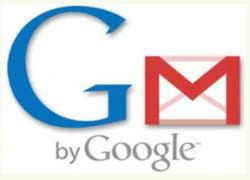 Gmail ra nhiều tính năng mới
Gmail ra nhiều tính năng mới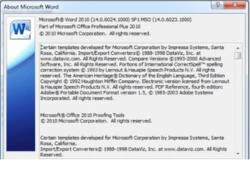 Microsoft ra mắt bản cập nhật SP1 cho Office 2010
Microsoft ra mắt bản cập nhật SP1 cho Office 2010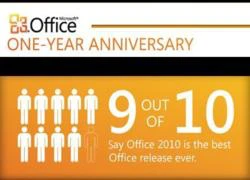 Office 2010 là phiên bản bán chạy nhất lịch sử Microsoft Office
Office 2010 là phiên bản bán chạy nhất lịch sử Microsoft Office Google ngừng hỗ trợ trình duyệt web phiên bản cũ
Google ngừng hỗ trợ trình duyệt web phiên bản cũ Google sẽ hỗ trợ truy cập offline Gmail, Google Docs và Calendar
Google sẽ hỗ trợ truy cập offline Gmail, Google Docs và Calendar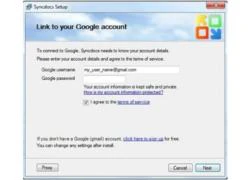 Biến Google Docs thành ổ cứng lưu trữ dữ liệu quan trọng
Biến Google Docs thành ổ cứng lưu trữ dữ liệu quan trọng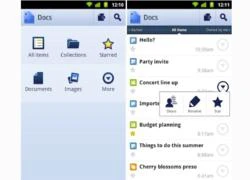 Google Docs chính thức có phiên bản App cho Android.
Google Docs chính thức có phiên bản App cho Android.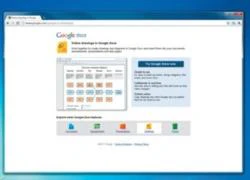 6 công cụ soạn thảo văn bản trực tuyến tốt nhất
6 công cụ soạn thảo văn bản trực tuyến tốt nhất 3 lý do sinh viên nên biết cách dùng Dropbox
3 lý do sinh viên nên biết cách dùng Dropbox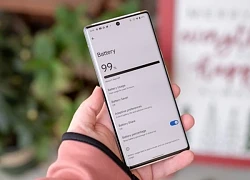 Google tìm cách trị ứng dụng Android chạy ngầm 'ngốn' pin
Google tìm cách trị ứng dụng Android chạy ngầm 'ngốn' pin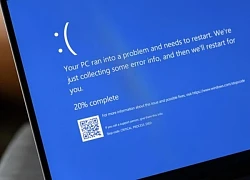 Hàng loạt máy tính Windows 11 bị 'màn hình xanh' sau khi cập nhật
Hàng loạt máy tính Windows 11 bị 'màn hình xanh' sau khi cập nhật Starlink thí điểm tại Việt Nam: Bước đột phá cho kết nối không giới hạn
Starlink thí điểm tại Việt Nam: Bước đột phá cho kết nối không giới hạn OpenAI bất ngờ lấn sân mạng xã hội, cạnh tranh với X của tỉ phú Elon Musk?
OpenAI bất ngờ lấn sân mạng xã hội, cạnh tranh với X của tỉ phú Elon Musk? Tính năng mới thú vị nhất của Gemini Live miễn phí cho mọi người
Tính năng mới thú vị nhất của Gemini Live miễn phí cho mọi người Cái nhìn đầu tiên về One UI 8 dựa trên Android 16
Cái nhìn đầu tiên về One UI 8 dựa trên Android 16 Keysight giới thiệu giải pháp AI Data Centre Builder giúp tối ưu hóa kiến trúc mạng
Keysight giới thiệu giải pháp AI Data Centre Builder giúp tối ưu hóa kiến trúc mạng Apple chọn sản xuất iPhone 16e tại Brazil
Apple chọn sản xuất iPhone 16e tại Brazil SCTV4 dừng tất cả các chương trình do MC Bích Hồng dẫn sau phát ngôn gây phẫn nộ
SCTV4 dừng tất cả các chương trình do MC Bích Hồng dẫn sau phát ngôn gây phẫn nộ
 Bé gái 2 tuổi trèo cửa sổ cầu cứu sau 4 ngày bị mẹ bỏ rơi, chỉ uống nước bồn cầu
Bé gái 2 tuổi trèo cửa sổ cầu cứu sau 4 ngày bị mẹ bỏ rơi, chỉ uống nước bồn cầu MC Bích Hồng gây phẫn nộ vì phát ngôn diễu binh gây kẹt xe
MC Bích Hồng gây phẫn nộ vì phát ngôn diễu binh gây kẹt xe Cuộc sống của nam nghệ sĩ Việt lấy vợ hơn 8 tuổi: Vẫn bên nhau hơn 30 năm dù không có con
Cuộc sống của nam nghệ sĩ Việt lấy vợ hơn 8 tuổi: Vẫn bên nhau hơn 30 năm dù không có con Cam thường check nhan sắc thật của MC Huyền Trang Mù Tạt đi cổ vũ cầu thủ ĐT Việt Nam, liệu có khác ảnh tự đăng?
Cam thường check nhan sắc thật của MC Huyền Trang Mù Tạt đi cổ vũ cầu thủ ĐT Việt Nam, liệu có khác ảnh tự đăng? "Ngọc nữ" Han Ga In hối hận vì kết hôn sớm, thừa nhận không có mắt nhìn người
"Ngọc nữ" Han Ga In hối hận vì kết hôn sớm, thừa nhận không có mắt nhìn người "Mỹ nhân đẹp nhất phim Quỳnh Dao" cả đời số hưởng, giờ bị tẩy chay vì lộ bản chất thật
"Mỹ nhân đẹp nhất phim Quỳnh Dao" cả đời số hưởng, giờ bị tẩy chay vì lộ bản chất thật Đã bắt Bùi Đình Khánh, đối tượng nổ súng khiến thiếu tá công an hy sinh
Đã bắt Bùi Đình Khánh, đối tượng nổ súng khiến thiếu tá công an hy sinh 13 phút giáp mặt kẻ buôn ma túy Bùi Đình Khánh của tài xế taxi
13 phút giáp mặt kẻ buôn ma túy Bùi Đình Khánh của tài xế taxi Vụ bắt ma túy ở Quảng Ninh: 'Vỏ bọc' của Bùi Đình Khánh qua lời kể hàng xóm
Vụ bắt ma túy ở Quảng Ninh: 'Vỏ bọc' của Bùi Đình Khánh qua lời kể hàng xóm Thắt lòng hình ảnh mẹ ôm linh cữu Thiếu tá hy sinh khi đánh án ma túy
Thắt lòng hình ảnh mẹ ôm linh cữu Thiếu tá hy sinh khi đánh án ma túy Khám xét nhà của Bùi Đình Khánh, thu giữ thêm nhiều bánh heroin
Khám xét nhà của Bùi Đình Khánh, thu giữ thêm nhiều bánh heroin Ngày tôi bị vỡ nợ, em rể đẩy mẹ vợ liệt giường qua nhờ phụng dưỡng, khi biết lý do, tôi ôm chặt em ấy nói lời cảm ơn
Ngày tôi bị vỡ nợ, em rể đẩy mẹ vợ liệt giường qua nhờ phụng dưỡng, khi biết lý do, tôi ôm chặt em ấy nói lời cảm ơn Vân Hugo xin lỗi vì quảng cáo 'nổ' sữa tăng chiều cao
Vân Hugo xin lỗi vì quảng cáo 'nổ' sữa tăng chiều cao David Beckham nhắn nhủ Victoria giữa ồn ào bất hòa trong gia đình
David Beckham nhắn nhủ Victoria giữa ồn ào bất hòa trong gia đình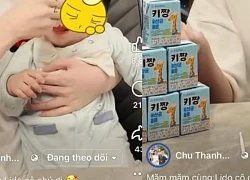 Cục Quản lý Dược chuyển đơn tố cáo Chu Thanh Huyền đến cơ quan chức năng
Cục Quản lý Dược chuyển đơn tố cáo Chu Thanh Huyền đến cơ quan chức năng Hành trình truy bắt 2 đối tượng bắn Thiếu tá Nguyễn Đăng Khải tử vong
Hành trình truy bắt 2 đối tượng bắn Thiếu tá Nguyễn Đăng Khải tử vong